
IPad je nabitý možnostmi – tolik, že může být pro nového uživatele matoucí. Pokud jste nikdy předtím tablet nebo smartphone nepoužívali, můžete mít po vyjmutí z krabice několik otázek. Ať už vás někdo obdaroval dříve vlastněným iPadem, nebo jste si koupili nový, určitě budete mít nějaké otázky. Abychom odpověděli na některé z nich, pojďme se podívat na to, co přichází s iPadem.
Rozbalení iPadu
Kromě zařízení obsahuje box vložku s diagramem hardwaru a rychlým vysvětlením, jak jej nastavit pro první použití. Součástí balení je také kabel a napájecí adaptér.
Kabel konektoru
Kabel dodávaný s nejnovějšími iPady se nazývá konektor Lightning, který nahradil 30kolíkový kabel dodávaný s předchozími modely. Bez ohledu na to, jaký styl kabelu máte, použijete jej k nabíjení iPadu a připojení iPadu k jiným zařízením, například k notebooku nebo stolnímu počítači. Oba typy kabelů se vejdou do slotu ve spodní části iPadu.
AC adaptér
Spíše než samostatný kabel pouze pro napájení iPadu používá AC adaptér Apple k připojení k elektrické zásuvce připojovací kabel. K nabíjení nemusíte iPad připojovat ke zdi. IPad můžete také nabíjet připojením k počítači. Starší počítače však nemusí být schopny iPad správně nabít. Pokud připojení iPadu k počítači nenabíjí nebo je nabíjení tímto způsobem pomalé, můžete použít síťový adaptér.
Diagram iPadu: Naučte se funkce iPadu
Filozofie designu společnosti Apple udržuje věci jednoduché, takže iPad má na vnější straně pouze několik tlačítek a funkcí. Každá z těchto funkcí hraje při používání iPadu zásadní roli, včetně navigačního nástroje a schopnosti uspat iPad a probudit ho.
Tlačítko Domů pro iPad
Pomocí tlačítka Home na iPadu zavřete aplikaci a vrátíte se na domovskou obrazovku, což z ní činí jedno z tlačítek, která budete používat nejvíce. Používáte jej také k probuzení iPadu, když jej chcete použít. Ne každý nový iPad má tlačítko Domů. Pokud vaše ne, stiskněte Napájení tlačítko (u mnoha modelů nazývané Spánek / Probuzení) probudíte iPad a poté přejetím prstem nahoru ze spodní části obrazovky přejdete na domovskou obrazovku. Existuje několik dalších skvělých použití tlačítka Domů. Poklepáním na něj zobrazíte Přepínač aplikací, pomocí kterého můžete přeskakovat mezi programy a zavírat ty, které běží na pozadí. Trojitým kliknutím na tlačítko Domů se obrazovka přiblíží nebo se otevřou další funkce usnadnění přístupu, které jsou užitečné pro osoby se slabým zrakem. Pomocí tlačítka Domů můžete rychle přejít na obrazovku Spotlight Search. Jedním kliknutím na tlačítko Domů na domovské obrazovce můžete procházet obsah iPadu, včetně kontaktů, filmů, hudby, aplikací a dokonce i rychlého odkazu prohledávání webu.

Tlačítko Spánek / Probuzení nebo Napájení
Tlačítko Spánek / Probuzení uvede iPad do režimu spánku a znovu jej probudí. Je skvělé, pokud chcete pozastavit iPad, ale nemusíte se bát, že to uděláte pokaždé, když přestanete iPad používat. Pokud iPad zůstane neaktivní, uspí se. Zatímco tlačítko Spánek / Probuzení je někdy označováno jako tlačítko zapnutí / vypnutí nebo tlačítko napájení, kliknutím na něj iPad nevypnete. Vypnutí iPadu vyžaduje, abyste toto tlačítko na několik sekund podrželi a poté svůj záměr potvrdili přejetím potvrzovacího posuvníku na obrazovce iPadu. Je to také způsob, jakým restartujete iPad.
Tlačítka hlasitosti
Tlačítka hlasitosti jsou na pravé horní straně iPadu. Tlačítko Ztlumit eliminuje veškerý zvuk vycházející z reproduktorů. Funkci tohoto tlačítka můžete změnit v nastavení a uzamknout tak orientaci iPadu, pokud jej držíte pod úhlem, který otáčí obrazovkou, když to nechcete. Pokud nastavíte přepínač Ztlumit na uzamčení orientace, podržením tlačítka Snížit hlasitost se hlasitost úplně vypne.
Bleskový konektor a 30kolíkový konektor
Novější iPady jsou vybaveny konektorem Lightning, zatímco starší modely mají 30kolíkový konektor. Hlavní rozdíl mezi nimi je velikost adaptéru, který se připojuje k iPadu. Tento konektor se používá k připojení iPadu k počítači. Můžete také použít síťový adaptér dodávaný s iPadem a zapojit jej do zásuvky ve zdi, což je nejlepší způsob, jak iPad nabít. Konektor také připojuje různé doplňky k iPadu, například digitální AV adaptér Apple, který propojuje váš iPad s vaší televizí. IPad nemusíte připojovat k počítači. IPad pro nastavení nevyžaduje počítač a můžete do něj stahovat aplikace, hudbu, filmy a knihy, aniž byste jej museli připojovat k počítači. Můžete dokonce zálohovat iPad na internet pomocí služby iCloud společnosti Apple.
Sluchátkový jack
Většina novějších iPadů nemá konektor pro sluchátka; závisí na příslušenství Bluetooth pro bezdrátová sluchátka a podobná zařízení. Většina iPadů vydaných v roce 2017 a dříve však měla konektor pro sluchátka, což je 3,5 mm vstup, který přijímá a vydává zvuk, takže můžete připojit mikrofon nebo náhlavní soupravu s mikrofonem. Mezi další využití patří vytváření hudby, například použití iRig k připojení kytary do iPadu.
Fotoaparát
IPad má dva fotoaparáty: zadní fotoaparát pro fotografování a videozáznam a přední fotoaparát pro selfie a videokonference. Aplikace FaceTime může vytvářet videokonference s přáteli nebo rodinou, kteří mají iPad (verze 2 a novější) nebo iPhone.
Vysvětlení rozhraní iPadu
Rozhraní iPadu má dvě hlavní části: domovskou obrazovku, která obsahuje ikony a složky, a dok, který poskytuje rychlý přístup k aplikacím a složkám. Primární rozdíl mezi nimi spočívá v tom, že domovskou obrazovku lze změnit přejetím zleva doprava, což – v některých případech – vyvolá obrazovku Spotlight Search nebo zprava doleva, což vyvolá další stránky ikon aplikací. Dock, který je umístěn ve spodní části obrazovky, zůstane vždy stejný.
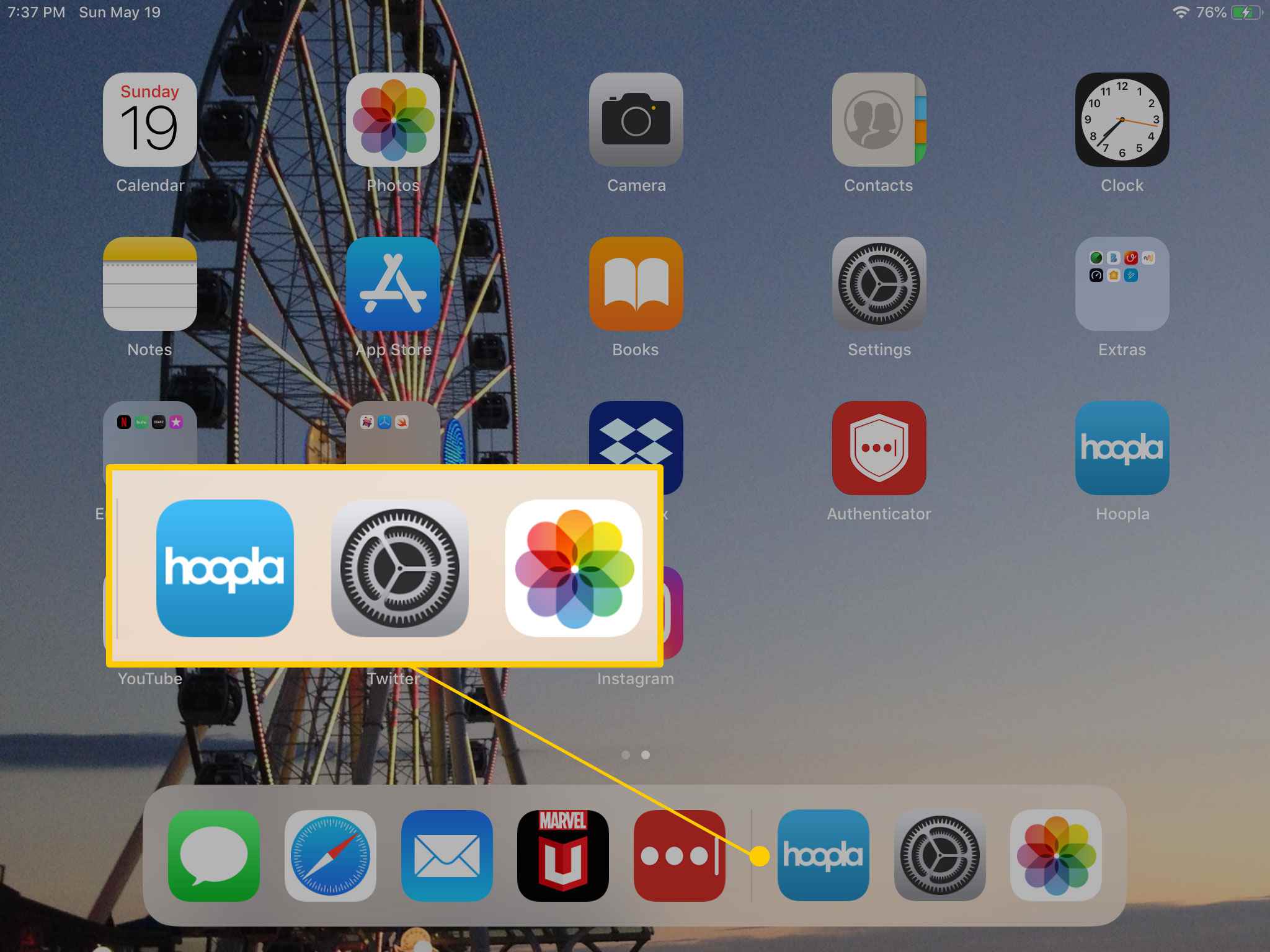
Jakmile se naučíte navigovat v iPadu a organizovat jej pohybem ikon po displeji a vytvářením složek, můžete dokovací stanici uspořádat tak, že na ni umístíte nejpoužívanější programy. Dock vám dokonce umožňuje nastavit složku, což vám umožní rychlý přístup k dalším aplikacím. Mezi domovskou obrazovkou a dokovací stanicí je malá řada teček, jedna pro každou obrazovku aplikací, které máte k dispozici. Tento údaj označuje, kde se v rozhraní nacházíte. Nad domovskou obrazovkou v horní části displeje je stavový řádek. Přestože se umístění na stavovém řádku liší podle verze iPadu, uvidíte indikátor zobrazující sílu vašeho připojení Wi-Fi nebo 4G, datum a čas a indikátor baterie, který ukazuje, o kolik více vydrží vaše baterie iPad má čas, dokud jej nebudete muset připojit a dobít.
IPad App Store
Snad nejdůležitější aplikací na iPadu je App Store, kde si můžete stáhnout nové hry a nástroje pro iPad. Pomocí App Store vyhledejte konkrétní aplikace klepnutím na ikonu Obchod s aplikacemi otevřete ikonu a poté do vyhledávacího pole zadejte název aplikace. Můžete také vyhledávat podle kategorií podle typu aplikace, kterou chcete stáhnout, například „recepty“ nebo „závodní hry“. App Store má kartu Dnes, která zobrazuje nové a zajímavé aplikace a nejlepší grafy s nejpopulárnějšími aplikacemi, které umožňují snadné procházení aplikací. App Store vám také umožňuje stahovat aplikace, které jste si dříve zakoupili, i když jste je zakoupili na jiném iPadu nebo iPhonu nebo iPodu Touch. Pokud jste přihlášeni pomocí stejného Apple ID, můžete si stáhnout všechny dříve zakoupené aplikace. App Store je také místo, kde stahujete aktualizace aplikací. Zobrazí se oznámení, když máte aplikace, které je třeba aktualizovat. Toto oznámení se zobrazuje jako červený kruh s číslem uprostřed, což označuje počet aplikací, které je třeba aktualizovat.
Jak najít webový prohlížeč iPad
Nejvýznamnější zdroj obsahu pro váš iPad neexistuje v obchodě; je ve webovém prohlížeči. IPad používá prohlížeč Safari, který umožňuje prohlížet webové stránky, vytvářet nové karty, aby bylo možné otevřít více stránek současně, ukládat svá oblíbená místa jako záložku a téměř vše, co byste od webového prohlížeče očekávali. Nabídka v prohlížeči Safari je záměrně jednoduchá. Zde jsou tlačítka a ovládací prvky zleva doprava:
- Tlačítko Zpět pro přechod na poslední zobrazenou webovou stránku.
- Tlačítko Vpřed pro návrat na aktuální webovou stránku.
- Tlačítko Záložka pro uložení vašich oblíbených webových stránek a rychlý návrat k nim.
- Panel vyhledávání / adresy. Můžete jej použít k prohledávání webu pomocí Google nebo zadáním úplné webové adresy (URL) pro přechod na web.
- Tlačítko Sdílet pro odeslání odkazu příteli, tisk stránky nebo vytvoření zástupce webové stránky na domovské obrazovce iPadu.
- Tlačítko Plus (+) otevře novou kartu, takže můžete otevřít více webových stránek najednou.
- Poslední tlačítko vypadá jako dva čtverce nad sebou. Toto tlačítko umožňuje zobrazit otevřené karty. Režim soukromého prohlížení můžete také zapnout klepnutím na odkaz Soukromé v horní části nebo otevřením nových karet pomocí tlačítka Plus.
Jak přehrávat hudbu na iPadu
V aplikaci Hudba posloucháte svou hudební sbírku, i když k sdílení hudby z počítače nebo notebooku používáte domácí sdílení. Skladby se budou přehrávat, i když přejdete do jiné aplikace, takže můžete poslouchat hudbu, když používáte webový prohlížeč iPadu nebo hrajete svou oblíbenou hru. Po dokončení poslechu se vraťte do aplikace Hudba a zastavte přehrávání stisknutím tlačítka Přehrát / Pozastavit. Na iPadu jsou také „skryté“ ovládací prvky hudby. Pokud přejedete prstem dolů z pravého horního okraje novějších iPadů nebo nahoru ze spodního okraje obrazovky iPadu na starších iPadech, odhalíte ovládací panel, který obsahuje tlačítka pro ovládání hudby a dalších funkcí. Tento panel je skvělý způsob, jak pozastavit hudbu nebo přeskočit skladbu, aniž byste museli spouštět aplikaci Hudba. Tyto ovládací prvky také fungují s aplikacemi, jako je Pandora. Můžete také provádět úkoly, jako je zapnutí Bluetooth nebo nastavení jasu obrazovky iPadu.
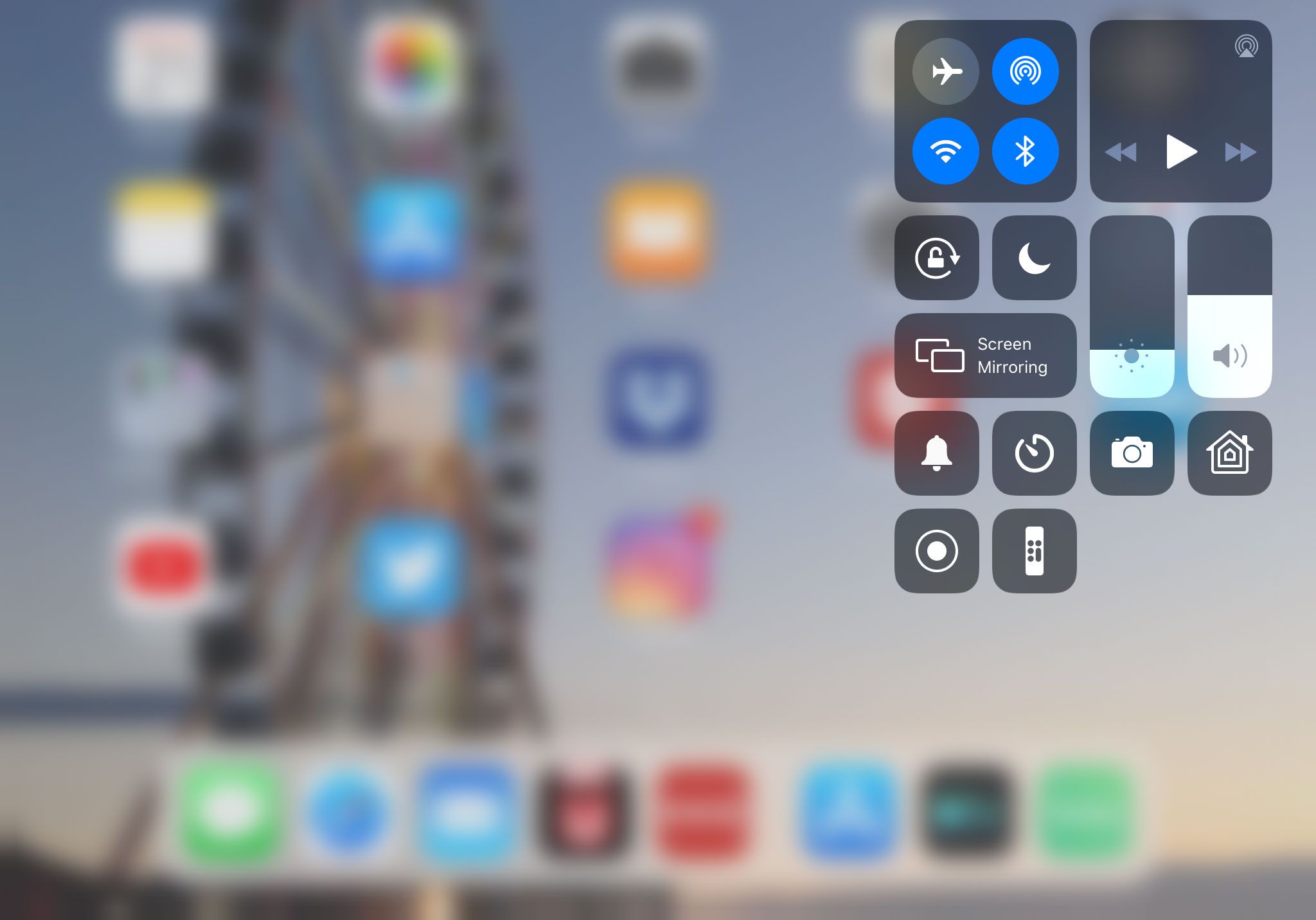
Aplikace Hudba funguje také s iTunes Match, což vám umožní poslouchat vaši hudební sbírku z internetu.
Jak sledovat filmy a přehrávat video na iPadu
IPad je skvělý způsob, jak sledovat filmy a televizní pořady, když jste mimo město na dovolené nebo služební cestě. A je stejně dobré, když vezmete tento film do útulného koutku ve vaší domácnosti, který nemá televizi.
Nejjednodušší způsob sledování filmů na iPadu je použití streamovací služby, jako je Netflix, Hulu nebo Amazon Video. Tyto aplikace fungují skvěle na iPadu a umožňují vám streamovat sbírku filmů nebo televizních pořadů. Zatímco Netflix a Hulu jsou všeobecně známé, Crackle může být skutečným klenotem. Je to bezplatná služba s dobrým výběrem filmů. Pokud máte předplacené kabelové připojení, můžete iPad používat jako televizi. Mnoho kabelových sítí, včetně AT&T U-verse, DirectTV a Verizon FIOS, má aplikace pro kabelové předplatitele. I když v těchto aplikacích nemůžete získat každý kanál, otevírá to dveře k dalším možnostem sledování. Většina prémiových kanálů, jako je HBO a Showtime, má také aplikace, takže pokud sledujete filmy, jsou to skvělé možnosti. Všechny hlavní sítě mají své vlastní aplikace představující aktuální a starší pořady. Existuje několik způsobů, jak můžete sledovat živé televizní vysílání na iPadu prostřednictvím některé z výše zmíněných aplikací nebo prostřednictvím EyeTV, která k přijímání televizních signálů používá anténu. Na televizoru HDTV můžete přehrávat filmy a televizní pořady připojením iPadu k televizi pomocí speciálního kabelu nebo prostřednictvím Wi-Fi prostřednictvím boxu Apple TV.